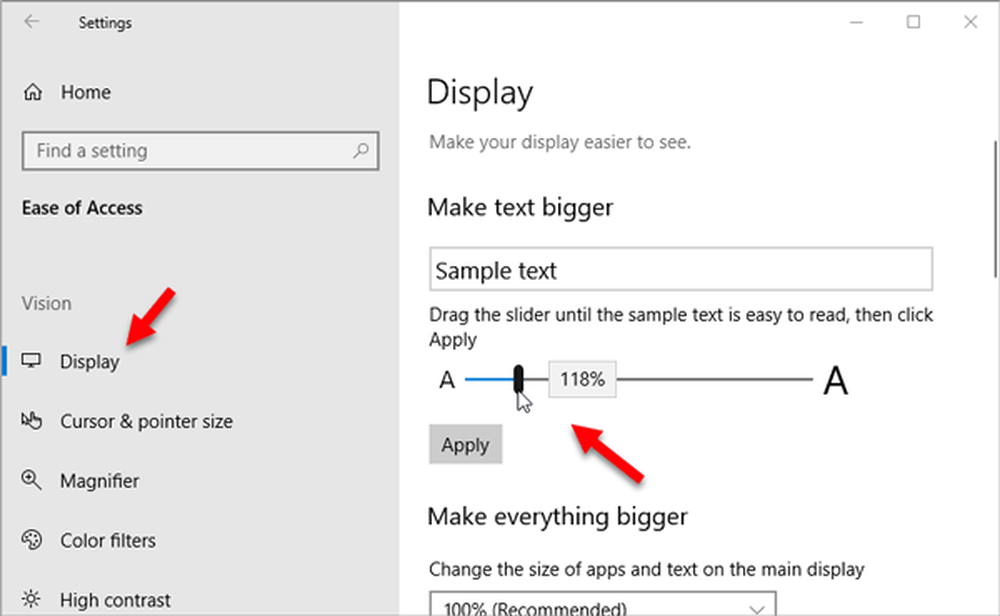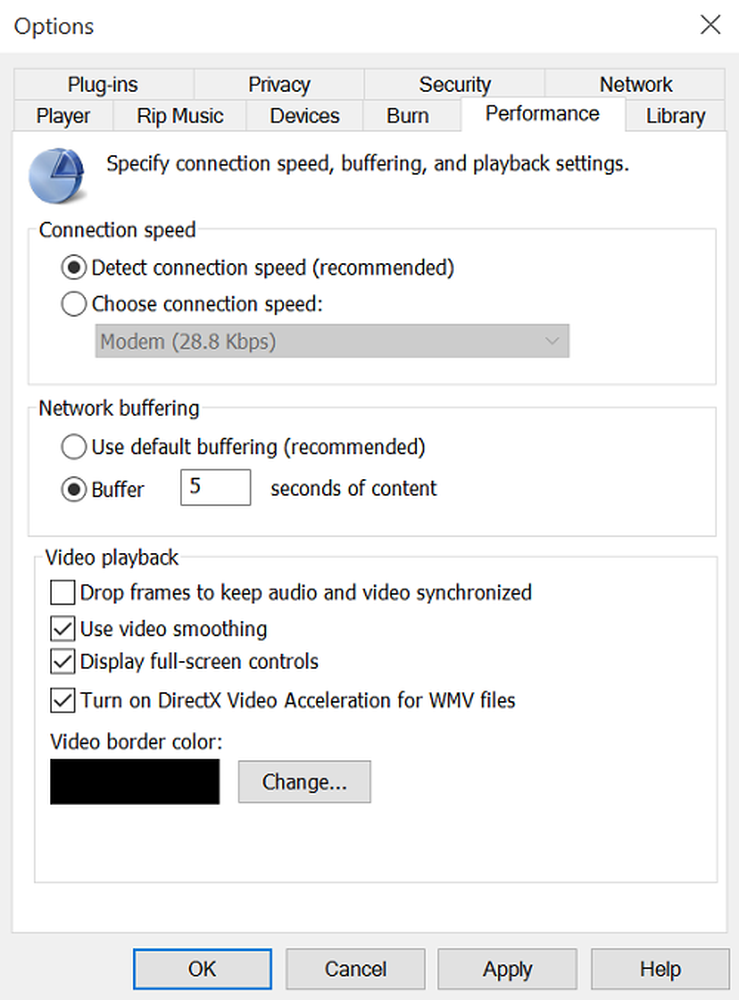Erhöhen Sie den Streaming-Puffer im VLC, um das Stottern von Videos zu verhindern

Es gibt zwei Methoden zum Ändern des Streaming-Puffers im VLC Player. Eine ist permanent, die andere ist temporär und wird nach jedem Stream zurückgesetzt. Sie können eine oder beide ändern (in diesem Fall hat der temporäre Fix vorübergehend Vorrang.) Folgen Sie einfach den nachstehenden Anweisungen.
Permanenter VLC-Pufferwechsel
Starten Sie den VLC und öffnen Sie ihn Extras> Voreinstellungen oder drücken Sie die Tastenkombination (Strg + P).

Klicken Sie unten links im Einstellungsfenster auf Alles Aufzählungszeichen, um zusätzliche Einstellungen anzuzeigen.

Scrollen Sie nun zu Stream Output und ändern Sie den Cache in eine größere Anzahl. Standardmäßig sind es 1500 Millisekunden, was 1,5 Sekunden entspricht.

Ändern Sie den Puffer pro Stream
Während der Wiedergabe im VLC-Player Klicken Sie auf die Registerkarte Medien und wählen Sie Netzwerkstrom öffnen.

Das Einstellungsmenü wird auf der Registerkarte Netzwerk angezeigt. Klicken Sie unten im Fenster auf das Feld "Weitere Optionen anzeigen". Zusätzliche Informationen werden unten angezeigt. Geben Sie im Feld "Caching" eine höhere Caching-Nummer als die vorhandene ein. Wenn Sie beispielsweise den Puffer auf 1,5 Sekunden verbessern möchten, ändern Sie die Anzahl in 1500 ms.

Im Gegensatz zu der anderen Methode wird diese Änderung nicht über die aktuell gestreamten Medien hinaus gespeichert. Stattdessen wird der Standardwert wiederhergestellt, sobald der aktuelle Stream endet.